Hoe alleen hele getallen in Excel optellen?
Stel dat er zowel hele getallen als decimale getallen in uw werkblad staan, maar u wilt alleen de hele getallen uit het gegevensbereik optellen. Heeft u snel en gemakkelijke formules om deze taak op te lossen?
Alleen hele getallen optellen met formules in Excel
 Alleen hele getallen optellen met formules in Excel
Alleen hele getallen optellen met formules in Excel
De volgende formules kunnen u helpen om alleen de hele getallen te identificeren en op te tellen. Volg de volgende stappen:
1. Voer de volgende formule in een lege cel in waar u het resultaat wilt plaatsen: =SOMPRODUCT(--(REST(A1:C10;1)=0);A1:C10) (A1:A10 is het gegevensbereik waaruit u de hele getallen wilt optellen, u kunt dit aanpassen naar uw behoefte), zie screenshot:
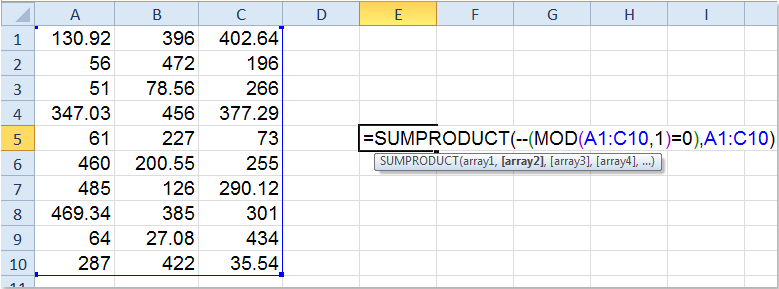
2. Druk vervolgens op Enter en u krijgt de totale waarde van alle hele getallen in het bereik.

Tip: Behalve de bovenstaande formule, hier is nog een andere formule die u kan helpen: =SOMPRODUCT((A1:C10=INTEGER(A1:C10))*(A1:C10)).

Ontdek de Magie van Excel met Kutools AI
- Slimme Uitvoering: Voer celbewerkingen uit, analyseer gegevens en maak diagrammen – allemaal aangestuurd door eenvoudige commando's.
- Aangepaste Formules: Genereer op maat gemaakte formules om uw workflows te versnellen.
- VBA-codering: Schrijf en implementeer VBA-code moeiteloos.
- Formule-uitleg: Begrijp complexe formules gemakkelijk.
- Tekstvertaling: Overbrug taalbarrières binnen uw spreadsheets.
Gerelateerde artikelen:
Hoe meerdere kolommen te sommeren op basis van één criterium in Excel?
Hoe sumif met meerdere criteria in één kolom?
Beste productiviteitstools voor Office
Verbeter je Excel-vaardigheden met Kutools voor Excel en ervaar ongeëvenaarde efficiëntie. Kutools voor Excel biedt meer dan300 geavanceerde functies om je productiviteit te verhogen en tijd te besparen. Klik hier om de functie te kiezen die je het meest nodig hebt...
Office Tab brengt een tabbladinterface naar Office en maakt je werk veel eenvoudiger
- Activeer tabbladbewerking en -lezen in Word, Excel, PowerPoint, Publisher, Access, Visio en Project.
- Open en maak meerdere documenten in nieuwe tabbladen van hetzelfde venster, in plaats van in nieuwe vensters.
- Verhoog je productiviteit met50% en bespaar dagelijks honderden muisklikken!
Alle Kutools-invoegtoepassingen. Eén installatieprogramma
Kutools for Office-suite bundelt invoegtoepassingen voor Excel, Word, Outlook & PowerPoint plus Office Tab Pro, ideaal voor teams die werken met Office-toepassingen.
- Alles-in-één suite — invoegtoepassingen voor Excel, Word, Outlook & PowerPoint + Office Tab Pro
- Eén installatieprogramma, één licentie — in enkele minuten geïnstalleerd (MSI-ready)
- Werkt beter samen — gestroomlijnde productiviteit over meerdere Office-toepassingen
- 30 dagen volledige proef — geen registratie, geen creditcard nodig
- Beste prijs — bespaar ten opzichte van losse aanschaf van invoegtoepassingen